「ネットワーク設定でIPアドレスが必要と言われた」「自分のiPhoneのIPアドレスってどうやって確認するの?」そんな疑問を持っていませんか?
IPアドレスは、インターネット上の住所のようなものです。ネットワークトラブルの解決や、特定のアプリやサービスを使う時に必要になることがあります。
今回は、iPhoneでIPアドレスを調べる方法を、基本的な知識から具体的な手順まで詳しく解説します。この記事を読めば、状況に応じて適切な方法でIPアドレスを確認できるようになりますよ!
IPアドレスとは?基礎知識

IPアドレスの意味
インターネット上の住所です。
IPアドレスは「Internet Protocol Address」の略で、ネットワーク上の機器を識別するための番号です。郵便の住所と同じように、データを正しい場所に届けるために使われるんです。
IPアドレスの例
- 192.168.1.5
- 10.0.0.12
- 2001:0db8:85a3::8a2e:0370:7334(IPv6)
数字とドットで構成されています。
プライベートIPとグローバルIP
2種類のIPアドレスがあります。
プライベートIP(ローカルIP)
- 自宅や会社のネットワーク内で使う
- 外部からは見えない
- 例:192.168.1.5、10.0.0.12
グローバルIP(パブリックIP)
- インターネット上で使う
- 世界中で一意の番号
- 外部から見える
- 例:203.0.113.45
用途によって、どちらを確認するか変わります。
IPv4とIPv6の違い
2つのバージョンがあります。
IPv4(従来型)
- 192.168.1.5のような形式
- 数字が4つに区切られている
- 最も一般的
IPv6(新型)
- 2001:0db8:85a3::8a2e:0370:7334のような形式
- より長い
- アドレス数が多い
通常はIPv4を使います。
IPアドレスが必要な場面
どんな時に確認が必要でしょうか。
よくある場面
- ネットワークプリンターの設定
- リモートアクセスの設定
- ゲームサーバーへの接続
- ネットワークトラブルの解決
- セキュリティ設定
- 特定のアプリの設定
意外と必要になることがあります。
iPhoneのローカルIPアドレスを調べる方法
設定アプリから確認(Wi-Fi接続時)
最も基本的な方法です。
手順(iOS 13以降)
- ホーム画面から「設定」アプリを開く
- 「Wi-Fi」をタップ
- 接続中のネットワーク名の右にある「ⓘ」マークをタップ
- 「IPアドレス」の項目を確認
すぐに見つかります。
表示される情報
- IPアドレス:192.168.1.5(例)
- サブネットマスク:255.255.255.0
- ルーター:192.168.1.1
- DNS:8.8.8.8
IPアドレスの数字をメモしておきましょう。
詳細情報の見方
他の項目も理解しておきましょう。
各項目の意味
サブネットマスク
- ネットワークの範囲を決める
- 通常は255.255.255.0
ルーター
- デフォルトゲートウェイ
- 通常はWi-Fiルーターのアドレス
DNS
- ドメイン名をIPアドレスに変換するサーバー
- 8.8.8.8はGoogleのDNS
これらも設定で必要になることがあります。
IPv6アドレスも確認
新しい形式のアドレスです。
同じ画面で下にスクロールすると、「IPv6アドレス」という項目があります。長い英数字の組み合わせで表示されます。
表示例
- fe80::xxxx:xxxx:xxxx:xxxx
通常はIPv4を使いますが、特定のサービスではIPv6が必要なこともあります。
モバイルデータ通信時のIPアドレス
携帯回線を使っている時の確認方法です。
手順
- 「設定」アプリを開く
- 「モバイル通信」をタップ
- 「モバイルデータ通信」をタップ
- 下にスクロール
ただし、モバイル通信のIPアドレスは頻繁に変わります。また、キャリアによっては確認できないこともあります。
グローバルIPアドレスを調べる方法
Webサイトで確認(おすすめ)
最も簡単で確実な方法です。
確認できるサイト
cman.jp(日本語)
- SafariでcmanのIPアドレス確認ページを開く
- 自動で表示される
確認くん(日本語)
- 「確認くん」で検索
- アクセスするだけで表示
What Is My IP(英語)
- 「what is my ip」で検索
- 検索結果に直接表示されることも
ifconfig.me(シンプル)
- Safariで「ifconfig.me」にアクセス
- IPアドレスだけが表示される
どれも無料で使えます。
Siriに聞く方法
音声で確認できます。
手順
- 「Hey Siri」または Siriボタン長押し
- 「自分のIPアドレスは?」と質問
- ローカルIPアドレスが表示される
グローバルIPは教えてくれないので、この方法はローカルIP確認用です。
ショートカットアプリで確認
自動化できます。
ショートカット作成手順
- 「ショートカット」アプリを開く
- 「+」ボタンで新規作成
- 「アクションを追加」をタップ
- 「Web」カテゴリから「URLの内容を取得」を選択
- URLに「https://api.ipify.org」と入力
- 「通知を表示」アクションを追加
- 内容に「URLの内容」を指定
- 名前を「IP確認」などに変更
これでワンタップでIPアドレスを確認できます。
専用アプリを使う
便利な機能が揃っています。
おすすめアプリ
Network Analyzer
- 総合的なネットワーク情報
- 無料版で十分
- IPアドレス、速度テストなど
IP Address & Network Info
- シンプルで見やすい
- ローカルIPとグローバルIP両方表示
- 無料
Fing
- ネットワーク診断ツール
- 接続されている機器も確認できる
- 無料版あり
App Storeで「IP address」と検索すると見つかります。
用途別の確認方法

ネットワークプリンター設定時
プリンターとiPhoneを同じネットワークに接続する時。
必要な情報
- iPhoneのローカルIPアドレス
- プリンターのIPアドレス
- サブネットマスク
確認手順
- 設定→Wi-Fi→ⓘマークで確認
- IPアドレスをメモ
- プリンターの設定画面で入力
同じネットワーク内にあるか確認するために使います。
リモートデスクトップ接続時
外部から自宅のPCにアクセスする時。
必要な情報
- グローバルIPアドレス
- ポート番号(設定による)
確認手順
- WebサイトでグローバルIPを確認
- 接続先として設定
動的IPの場合、変わることがあるので注意です。
ゲームサーバー設定時
マルチプレイゲームでホストになる時。
必要な情報
- グローバルIPアドレス(友達に教える)
- またはローカルIP(同じWi-Fi内の場合)
確認手順
- ゲームの種類に応じて確認
- 同じネットワーク内ならローカルIP
- 外部の人と遊ぶならグローバルIP
ポート開放も必要な場合があります。
セキュリティ確認時
不正アクセスの確認や、VPN動作確認。
確認ポイント
- 自分のIPアドレスか確認
- VPN使用時は変わっているか
- 想定外のアクセス元になっていないか
確認手順
- 通常時のIPアドレスをメモ
- VPN接続後に再確認
- 変わっていることを確認
セキュリティ意識を持って使いましょう。
IPアドレスに関するトラブル対処
IPアドレスが表示されない
接続に問題があるかもしれません。
対処法
- Wi-Fiに接続されているか確認
- 機内モードがオフか確認
- Wi-Fiをオフ→オンで再接続
- iPhoneを再起動
- ルーターを再起動
接続できていないと表示されません。
IPアドレスが169.254.xxx.xxxになる
DHCPからIPが取得できていません。
原因
- ルーターの問題
- DHCP設定の問題
- ネットワークの混雑
対処法
- Wi-Fiを一度オフにして再接続
- ルーターを再起動
- 「このネットワーク設定を削除」してから再接続
- ルーターのDHCP設定を確認
手動でIPアドレスを設定することもできます。
IPアドレスが重複している
同じネットワーク内で同じIPが割り当てられています。
対処法
- Wi-Fiをオフ→オン
- DHCPで自動取得に戻す
- ルーターで使用中のIPを確認
- 必要なら手動で別のIPを設定
通常は自動で解決されます。
グローバルIPが確認できない
いくつかの理由があります。
考えられる原因
- インターネットに接続されていない
- 確認サイトが表示されない
- プロキシやVPNの問題
対処法
- 別のWebサイトで試す
- モバイルデータ通信に切り替えて確認
- VPNをオフにして再試行
IPアドレスの手動設定方法
静的IPアドレスの設定
自動ではなく、固定のIPを使いたい時。
設定手順
- 設定→Wi-Fi
- 接続中のネットワークの「ⓘ」をタップ
- 「IPを構成」をタップ
- 「手動」を選択
- 以下を入力:
- IPアドレス(例:192.168.1.100)
- サブネットマスク(例:255.255.255.0)
- ルーター(例:192.168.1.1)
- 「保存」をタップ
慎重に設定しましょう。
設定する値の決め方
適切な値を選びます。
IPアドレスの決め方
- ルーターと同じネットワーク
- 例:ルーターが192.168.1.1なら
- 192.168.1.2〜192.168.1.254の範囲
- 他の機器と重複しない番号
サブネットマスク
- 通常は255.255.255.0
ルーター
- Wi-Fiルーターのアドレス
- 通常は192.168.1.1または192.168.0.1
DNS
- 8.8.8.8(Google DNS)
- 8.8.4.4(代替)
- またはプロバイダのDNS
自動に戻す方法
設定を元に戻します。
手順
- 設定→Wi-Fi
- ネットワークの「ⓘ」をタップ
- 「IPを構成」をタップ
- 「自動」を選択
- 「保存」をタップ
通常は自動が推奨です。
よくある質問
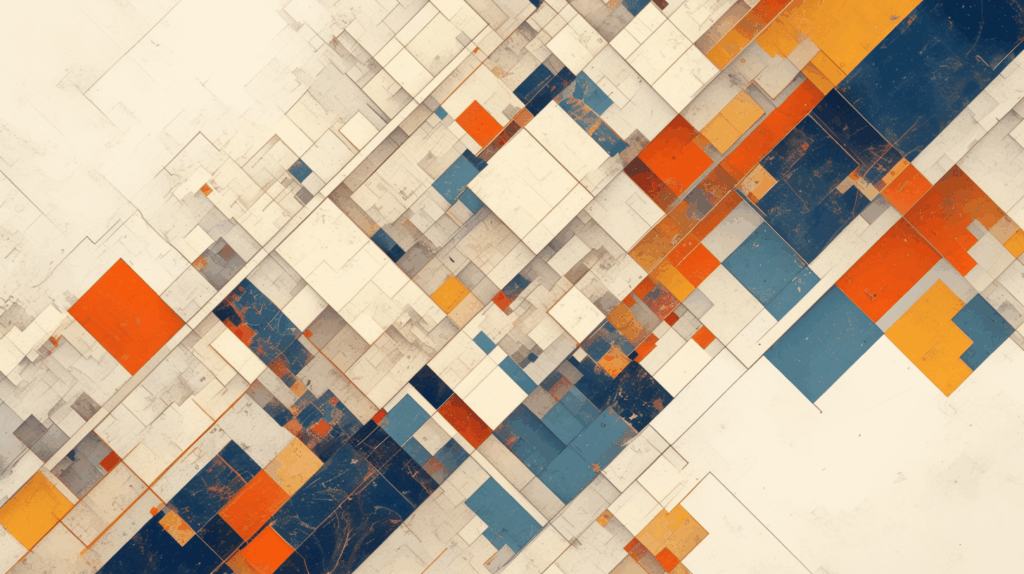
Q1: IPアドレスは人に教えても大丈夫?
A: 種類によって違います。
ローカルIP(192.168.xxx.xxx)
- 教えても問題なし
- 外部からはアクセスできない
グローバルIP
- 慎重に扱う
- 不特定多数には教えない
- セキュリティリスクがある
必要な場合のみ共有しましょう。
Q2: IPアドレスは変わることがある?
A: はい、変わることがあります。
ローカルIP
- ルーターの再起動で変わることも
- DHCPの設定次第
グローバルIP
- 動的IPの場合、定期的に変わる
- 固定IPプランでは変わらない
固定したい場合は設定が必要です。
Q3: Wi-FiとモバイルデータでIPは違う?
A: はい、完全に異なります。
Wi-Fi接続時
- そのWi-Fiネットワークのルーターから割り当て
- 場所によって変わる
モバイルデータ接続時
- 携帯キャリアから割り当て
- 頻繁に変わる
接続方法で異なるIPになります。
Q4: VPNを使うとIPアドレスは変わる?
A: はい、VPNサーバーのIPになります。
VPN接続中は、実際のIPアドレスではなく、VPNサーバーのIPアドレスが外部に見えます。プライバシー保護に有効ですね。
Q5: 同じWi-Fi内の他の機器のIPは?
A: ネットワークスキャンアプリで確認できます。
「Fing」などのアプリを使うと、同じネットワーク内の機器とそのIPアドレスが一覧で見られます。セキュリティチェックにも便利です。
セキュリティとプライバシー
IPアドレスから何がわかるか
限定的な情報です。
わかること
- おおまかな地域(市町村レベル)
- プロバイダ情報
- 接続タイプ
わからないこと
- 正確な住所
- 個人情報
- 具体的な場所
過度に心配する必要はありません。
IPアドレスを隠す方法
プライバシーを守りたい時。
方法
- VPNを使用
- Torブラウザを使用
- プロキシサーバー経由
おすすめVPNサービス
- NordVPN
- ExpressVPN
- ProtonVPN(無料版あり)
用途に応じて選びましょう。
安全なネットワークの使い方
基本的な対策です。
推奨事項
- 公共Wi-Fiでは個人情報を入力しない
- HTTPSサイトを使う
- 不審なネットワークに接続しない
- VPNを活用する
- 定期的にIPアドレスを確認
セキュリティ意識を持つことが大切です。
まとめ:状況に応じて適切な方法を選ぼう
iPhoneでIPアドレスを確認する方法は、用途によって使い分けることが大切です。
確認方法のまとめ
ローカルIPを知りたい
- 設定→Wi-Fi→ⓘマーク
- 最も簡単で確実
グローバルIPを知りたい
- Webサイト(cman.jp、確認くん)
- すぐに確認できる
頻繁に確認する
- ショートカットアプリ
- 専用アプリ(Network Analyzer)
多くの場合、設定アプリから簡単に確認できます。
IPアドレスは、ネットワーク設定やトラブル解決に必要な基本情報です。この記事で紹介した方法を覚えておけば、いざという時にスムーズに対応できますよ。
ただし、グローバルIPアドレスは個人を特定できる情報ではありませんが、むやみに公開しないよう注意しましょう。必要な場面で、適切に使うことが大切です。
この記事を参考に、自分のiPhoneのIPアドレスを確認してみてくださいね!







